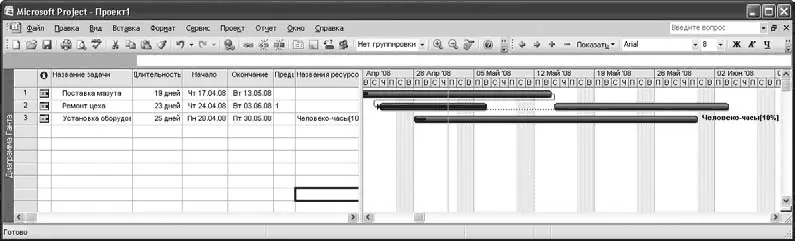
Рис. 8.1.Программа Project 2007
В верхней части окна программы расположено главное меню, которое хорошо знакомо каждому пользователю приложений Microsoft Office предыдущих версий. Команды главного меню предназначены для смены режимов работы, доступа к инструментам и др. Под главным меню находится инструментальная панель, кнопки которой дублируют многие команды главного меню.
Нажатием правой кнопкой мыши вызывается контекстное меню программы, содержимое которого во многом зависит от текущего режима работы и от того, в каком месте интерфейса оно вызвано. Многие команды контекстного меню дублируют аналогичные команды главного меню, а также кнопки инструментальной панели. Таким образом, каждый пользователь может выбрать наиболее удобные для него инструменты: главное меню, контекстное меню или инструментальную панель.
Поскольку наиболее популярным инструментом работы с программой является ее главное меню, в следующем разделе мы кратко рассмотрим его содержимое.
Главное меню программы Project 2007 включает в себя следующие меню: Файл, Правка, Вид, Вставка, Формат, Сервис, Проект, Отчет, Окнои Справка.
Команды меню Файлпредназначены для работы с файлами. В частности, с их помощью вы можете создать новый проект, открыть созданный ранее, сохранить изменения в текущем проекте либо сохранить эти изменения в отдельном файле под другим именем, отправить проект по электронной почте, вывести его содержимое на печать и др.
Меню Правкатакже включает в себя команды, стандартные для приложений Office. В частности, таковыми являются команды, предназначенные для работы с буфером обмена ( Вырезать, Копироватьи Вставить), для отмены и восстановления последних действий, для поиска и замены и др. Кроме этого, командами данного меню вы можете связать задачи проекта, прервать выполнение задачи, удалять задачи, а также выполнять иные действия.
Команды, расположенные в меню Вид, предназначены для настройки представления отображающейся в окне информации. Например, вы можете включить отображение диаграммы Ганта (она отображается в правой части окна, см. рис. 8.1; данный режим используется в программе по умолчанию), режим календаря, режим отслеживания задач и др.
С помощью команд меню Вид→ Панели инструментовможно управлять отображением инструментальных панелей, а также перейти в режим их настройки. По умолчанию в Project 2007 включено отображение двух инструментальных панелей: Стандартнаяи Форматирование. Команда меню Вид→ Колонтитулыпредназначена для перехода в режим настройки колонтитулов, а командой меню Вид→ Масштабвы можете настроить масштаб отображения представленных данных.
Команды меню Вставкапредназначены для вставки объектов в текущий проект. Например, чтобы вставить новую задачу, выполните команду Вставка→ Новая задача(эта команда вызывается также клавишей Insert). Для вставки в проект периодически повторяющейся задачи (например, каждую неделю вам необходимо проводить совещание) выполните команду меню Вставка→ Повторяющаяся задача. Чтобы вставить проект, выполните команду меню Вставка→ Проекти в открывшемся окне по обычным правилам Windows укажите путь к файлу созданного ранее проекта. Кроме этого, с помощью команд данного меню вы можете вставлять в проект разрывы страниц, рисунки и иные объекты.
С помощью команд, расположенных в меню Формат, форматируют представленные в окне данные. Например, команда меню Формат→ Шрифтпредназначена для перехода в режим настройки параметров шрифта, при выполнении данной команды открывается окно, в котором настраивают необходимые параметры. С помощью команды меню Формат→ Отрезоквы можете перейти в режим форматирования отрезка, используемого в диаграмме Ганта (именно поэтому данная команда доступны только тогда, когда включено отображение диаграммы Ганта). Кроме того, с помощью соответствующих команд данного меню можно отформатировать шкалу времени, стили текста, сетку и иные объекты.
Читать дальше
Конец ознакомительного отрывка
Купить книгу

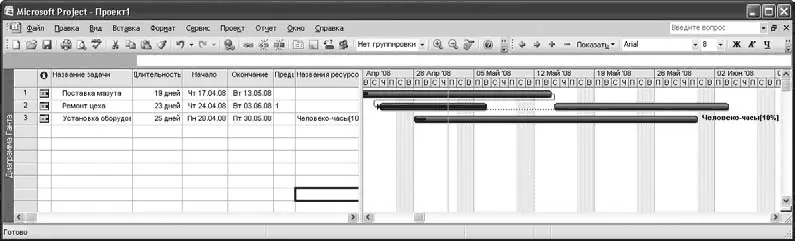





![Олег Будницкий - Терроризм в Российской Империи. Краткий курс [калибрятина]](/books/387725/oleg-budnickij-terrorizm-v-rossijskoj-imperii-kra-thumb.webp)





